Atualizado 2024 abril: Pare de receber mensagens de erro e deixe seu sistema mais lento com nossa ferramenta de otimização. Adquira agora em este link
- Baixe e instale a ferramenta de reparo aqui.
- Deixe-o escanear seu computador.
- A ferramenta irá então consertar seu computador.
O erro 0x800ccc1a ocorre em seu computador de uma das seguintes maneiras: Ocorreu um erro desconhecido. Salve todo o trabalho existente e reinicie o programa. (Conta: 'xxx', Servidor POP3: 'xxx.xxx.xxx'), Número do erro: 0x800ccc1a, Ocorreu um erro desconhecido. Salve todo o trabalho existente e reinicie o programa. (conta: 'xxx', servidor SMTP: ””), número do erro: 0x800ccc1a
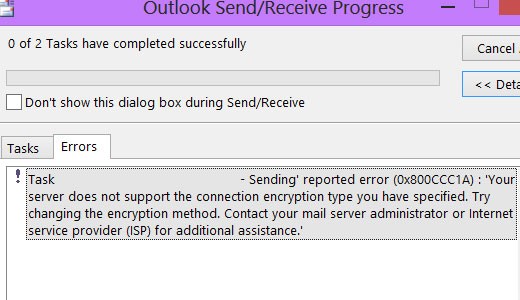
Essa mensagem de erro específica indica que a causa exata do erro é desconhecida, mas refere-se às configurações do servidor que podem resultar de corrupção de dados ou de uma configuração POP3 / SMTP ausente ou incorreta. Algumas das razões para este erro são:
- Você não está conectado à Internet ou a uma rede, ou seu servidor de e-mail está temporariamente indisponível.
- As configurações da sua conta estão incorretas.
- Seu perfil de usuário do Outlook está corrompido.
- Você tem e-mail corrompido no seu servidor POP3.
- A configuração do seu software antivírus está incorreta.
- A configuração do seu software de firewall pessoal está incorreta.
- Se a opção de autenticação de senha de segurança (SPA) estiver ativada, a autenticação de senha de segurança (SPA) está ativada.
Como corrigir o erro 0x800ccc1a:
Reconfigurar a criptografia SSL usando as configurações do número da porta
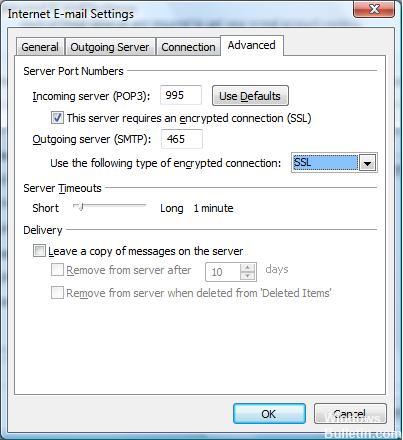
- Abra o Microsoft Outlook no seu PC e clique em Arquivo >> Configurações da conta para abrir o Assistente de configurações da conta.
- Clique na guia E-mail e clique duas vezes na conta de e-mail na qual você encontrou o erro 0x800ccc1a do Microsoft Outlook.
- Clique no botão Outras configurações na caixa de diálogo Verificar e-mail.
- Isso abre uma caixa de diálogo Configurações de correio da Internet na qual você deve clicar na guia Avançado e desmarcar a caixa “O servidor requer uma conexão criptografada SSL”. Clique em OK.
- Se você não puder desativar a criptografia SSL no seu caso, verifique os números das portas SMTP ou POP3. O número da porta SMTP deve ser 465 e o número da porta POP 995.
Atualização de abril de 2024:
Agora você pode evitar problemas com o PC usando esta ferramenta, como protegê-lo contra perda de arquivos e malware. Além disso, é uma ótima maneira de otimizar seu computador para obter o máximo desempenho. O programa corrige erros comuns que podem ocorrer em sistemas Windows com facilidade - sem necessidade de horas de solução de problemas quando você tem a solução perfeita ao seu alcance:
- Passo 1: Baixar Ferramenta de Reparo e Otimização de PC (Windows 10, 8, 7, XP e Vista - Certificado Microsoft Gold).
- Passo 2: clique em “Iniciar digitalização”Para localizar os problemas do registro do Windows que podem estar causando problemas no PC.
- Passo 3: clique em “Reparar tudo”Para corrigir todos os problemas.
Reparar o arquivo PST do Outlook com a Ferramenta de Reparo da Caixa de Entrada do MS Outlook
- Clique em Abrir o File Explorer e vá para o caminho: \ Arquivos de programas \ Microsoft Office \ Office 12
- Em seguida, clique em scanpst.exe e localize o arquivo corrompido.pst.
- Em seguida, clique em Iniciar para reparar o arquivo.
- Agora clique em Reparar para corrigir um erro.
- Quando o reparo estiver concluído, ele será exibido.
Mude a porta
- Acesse as configurações da sua conta conforme descrito na solução 2.
- Selecione sua conta e clique em Editar.
- Clique em Mais configurações e vá para a guia Avançado.
- Certifique-se de que SSL está selecionado na lista suspensa antes de “Usar o seguinte tipo de conexão criptografada”.
- Altere o valor da porta para IMAP para 993 e SMTP para 587.
- Altere o tipo de criptografia SMTP para STARTTLS.
- Clique em OK e reinicie o Outlook.
Usando o Verificador de arquivos do sistema do Windows

- Comece clicando em Iniciar e digite Comando na caixa de pesquisa.
- Enquanto pressiona simultaneamente as teclas CTRL e Shift, clique na tecla Enter.
- Clique em Sim depois que a caixa de diálogo for exibida.
- Uma janela preta é aberta com o cursor piscando.
- Em seguida, alimente o Scannow e clique em Enter.
- Todos os erros são verificados pelo Verificador de arquivos do sistema.https://answers.microsoft.com/en-us/msoffice/forum/msoffice_outlook-mso_other/in-outlook-2010-i-receive-error-report-0x800ccc1a/74f2a191-69db-4ad2-8a48-a73fd2250d85
Dica do especialista: Esta ferramenta de reparo verifica os repositórios e substitui arquivos corrompidos ou ausentes se nenhum desses métodos funcionar. Funciona bem na maioria dos casos em que o problema é devido à corrupção do sistema. Essa ferramenta também otimizará seu sistema para maximizar o desempenho. Pode ser baixado por Clicando aqui

CCNA, Desenvolvedor da Web, Solucionador de problemas do PC
Eu sou um entusiasta de computador e pratico profissional de TI. Eu tenho anos de experiência atrás de mim em programação de computadores, solução de problemas de hardware e reparo. Eu me especializei em Desenvolvimento Web e Design de Banco de Dados. Eu também tenho uma certificação CCNA para Design de Rede e Solução de Problemas.

